Beheben Sie das Problem, dass Forza Horizon 3 nicht startet
Verschiedenes / / April 05, 2023
Forza Horizon ist ein Rennspiel aus dem Jahr 2016, das von Electronic Arts veröffentlicht und von Playground Games entwickelt wurde. Es ist exklusiv für Xbox und Microsoft Windows und das Spiel wird nur auf diesen Plattformen veröffentlicht. Nach allgemeiner Anerkennung gilt die Forza Horizon-Serie bis heute als das beste Rennspiel. Spieler melden jedoch manchmal Abstürze und Startprobleme in Forza Horizon, insbesondere wenn Forza Horizon 3 nicht startet. In diesem Handbuch lernen Sie, wie Sie effektiv Fehler beheben und beheben können, dass Forza Horizon 3 nicht gestartet wird. Also lasst uns anfangen!

Inhaltsverzeichnis
- So beheben Sie das Problem, dass Forza Horizon 3 nicht startet
- Methode 1: Grundlegende Methoden zur Fehlerbehebung
- Methode 2: Temporäre Dateien löschen
- Methode 3: Mikrofon deaktivieren
- Methode 4: Aktivieren Sie den Windows Update-Dienst
- Methode 5: Schließen Sie den NAHIMIC Sound Software-Prozess
- Methode 6: Melden Sie sich beim Microsoft-Konto an
- Methode 7: Verwenden Sie eine dedizierte Grafikkarte
- Methode 8: Setzen Sie Forza Horizon 3 zurück
- Methode 9: Deaktivieren Sie Microsoft-Benutzerkonten
- Methode 10: Setzen Sie den Microsoft Store-Cache zurück
- Methode 11: Installieren Sie .NET Framework
- Methode 12: Installieren Sie Forza Horizon 3 neu
So beheben Sie das Problem, dass Forza Horizon 3 nicht startet
Lassen Sie uns einige der Ursachen dafür sehen, warum Forza Horizon 3 keinen Startfehler hat
- Windows Update-Dienst nicht aktiv
- Übertaktungsprobleme
- Probleme mit Microsoft Store
- Beschädigte Microsoft-Benutzerkonten
- Probleme mit integrierter Grafik
- DirectX- und Microsoft Visual C++-Framework nicht aktualisiert
- Beschädigte Forza Horizon 3-Einstellungen
- Probleme mit der NAHIMIC Sound-Software
- Nicht bei einem Microsoft-Konto angemeldet
- Zu viele Monitore und/oder USB-Geräte angeschlossen
- Grafiktreiber werden nicht aktualisiert
- Antivirus-Probleme
- Temporäre Einstellungen von Forza Horizon 3 beschädigt
- Probleme mit dem Mikrofon
Methode 1: Grundlegende Methoden zur Fehlerbehebung
Bevor Sie die erweiterten Methoden durchgehen, befolgen Sie diese grundlegenden Methoden zur Fehlerbehebung, um den Fehler zu beheben.
1A. Stellen Sie sicher, dass die Systemanforderung erfüllt ist
Es ist möglich, dass Ihr Computer die Intensität von Forza Horizon 3 manchmal nicht bewältigen kann. Daher ist es unerlässlich, die Mindestsystemanforderungen für ein nahtloses Spielerlebnis zu erfüllen. Lesen Sie die unten angegebenen Anforderungen und stellen Sie sicher, dass alle erforderlichen Komponenten verfügbar sind.
| Mindestanforderungen | Empfohlene Voraussetzungen | |
| Zentralprozessor | Intel i3-4170 bei 3,7 GHz ODER Intel i5 750 bei 2,67 GHz | Intel i7 3820@ 3,6 GHz |
| RAM | 8GB | 12GB |
| Betriebssystem | Windows 10 | Windows 10 |
| GRAFIKKARTE | Nvidia 650TI oder Nvidia GT 740 oder AMD R7 250x | Nvidia GTX 1060 3 GB ODER AMD RX 470 |
| PIXEL-SHADER | 5.0 | 5.1 |
| VERTEX-SHADER | 5.0 | 5.1 |
| ZUGEHÖRIGER VIDEO-RAM | 2 GB | 4GB |
1B. Deaktivieren Sie die Übertaktung
Das Übertakten der GPU hebt die Begrenzung der Grafikkarte auf und ermöglicht es ihr, über ihrer Sicherheitsgrenze zu arbeiten. Obwohl der Übertaktungsprozess bei FPS in Spielen helfen kann, kann er auch die Grafikkarte unnötig belasten, was dazu führen kann, dass Forza Horizon 3 nicht startet. Deaktivieren Sie die Übertaktung Ihrer GPU und prüfen Sie, ob das Problem dadurch behoben wird.
1C. Trennen Sie USB-Geräte und zusätzliche Monitore
Benutzer berichteten, dass bestimmte Geräte wie Audioverstärker usw. kann Probleme beim Starten des Spiels verursachen. Schließen Sie immer nur die notwendigen Geräte an, die zum Ausführen des Spiels erforderlich sind. Auch wenn Sie mehrere Monitore haben, müssen Sie die zusätzlichen Monitore trennen, um zu sehen, ob das Problem „Forza Horizon 3 wird nicht gestartet“ behoben wird.
1D. Führen Sie einen sauberen Neustart durch
Ein sauberer Neustart ermöglicht es Ihnen, alle Startvorgänge und Dienste manuell zu deaktivieren, um Fehler zu beheben, wenn Forza Horizon 3 nicht startet. Schauen Sie sich unsere ausführliche Anleitung an Führen Sie einen sauberen Neustart in Windows 10 durch.

1E. Führen Sie das Spiel als Administrator aus
Wenn Forza Horizon 3 unter Windows 10 weiterhin nicht startet, führen Sie das Spiel einfach im Kompatibilitätsmodus aus. Die Methode ist manchmal sehr nützlich und es schadet nicht, diese Lösung einmal auszuprobieren. Folgen Sie den Anweisungen, um das Spiel im Kompatibilitätsmodus auszuführen.
1. Klicken Sie mit der rechten Maustaste auf die Forza Horizon-Spielverknüpfung auf dem Desktop und klicken Sie auf Eigenschaften.
2. Navigieren Sie zu Kompatibilität Tab. Aktivieren Sie dann die Starte dieses Programm im Kompatibilitätsmodus für unter dem KompatibilitätModus Abschnitt und wählen Sie die aus entsprechendes Betriebssystem aus dem Dropdown-Menü.
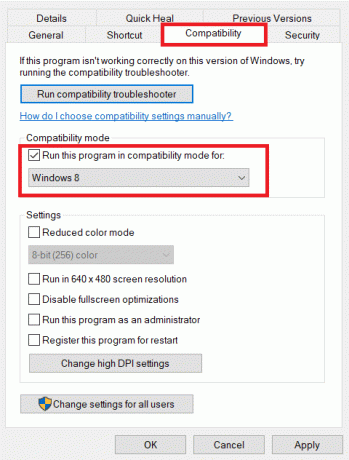
3. Überprüfen Sie dann die Führen Sie dieses Programm als Administrator aus Option unter der Einstellungen Abschnitt. Abschließend auswählen Anwenden und dann klicken OK um die vorgenommenen Änderungen zu speichern.

4. Schließen Sie die Forza Horizon 3-Spielanwendung. Starten Sie es dann erneut und prüfen Sie, ob das Problem weiterhin besteht.
Lesen Sie auch:Forza Horizon 4 konnte auf Xbox One oder PC nicht an einer Sitzung teilnehmen
1F. Grafiktreiber aktualisieren
Meistens kann ein Absturz beim Start oder sogar mitten im Spiel auf fehlerhafte oder veraltete Grafiktreiber zurückzuführen sein. Aktualisieren Sie Ihre Grafikkarten immer, um maximale Kompatibilität mit allen Spielen zu gewährleisten. Für jede Grafikkarte gibt es unterschiedliche Methoden. Folgen Sie unserer ausführlichen Anleitung auf 4 Möglichkeiten zum Aktualisieren von Grafiktreibern in Windows 10.

1G. Versuchen Sie, eine andere App aus dem Microsoft Store zu installieren
Forza Horizon ist ein Microsoft-Videospiel und erfordert das ordnungsgemäße Funktionieren des Microsoft Store. Wenn es also Probleme mit dem Microsoft Store gibt, kann der Fehler Forza Horizon 3 startet nicht auftreten.
1. Offen Microsoft-Store durch Eingabe in die Windows-Suchleiste. Klicke auf Offen.

2. Klicken Sie auf eine App oder ein Spiel, das Sie installieren möchten.

3. Klicken Sie abschließend auf die Installieren Schaltfläche, um die Anwendung herunterzuladen.

4. Überprüfen Sie nach der Installation der App, ob der Fehler mit dem Spiel behoben ist.
1H. Installieren Sie die neuesten Windows-Updates
Stellen Sie immer sicher, dass die Windows-Updates regelmäßig heruntergeladen und installiert werden. Windows aktualisiert den Computer viele Male. Microsoft veröffentlicht regelmäßig Updates, um die meisten Fehler, einschließlich Spielfehler, zu beheben. Lesen Sie unseren Leitfaden weiter So laden Sie das neueste Update von Windows 10 herunter und installieren es.

Lesen Sie auch:Beheben Sie Windows gefundene Treiber für Ihr Gerät, es ist jedoch ein Fehler aufgetreten
1I. DirectX neu installieren
Um ein nahtloses Multimedia-Erlebnis auf Forza Horizon (FH3) zu genießen, müssen Sie sicherstellen, dass DirectX installiert und auf die neueste Version aktualisiert ist. DirectX hilft Ihnen, das visuelle Medienerlebnis insbesondere für grafische Spiele und Anwendungen zu verbessern. DirectX 12 ist flexibel für Anwendungen mit hoher Grafikunterstützung in Ihrem Windows 10-Computer. Dadurch weiß Skype, was zu tun ist, und Sie können die unten aufgeführten Schritte ausführen, um zu überprüfen, ob Ihr System bereits DirectX 12 enthält. Lesen Sie unseren Leitfaden dazu Installieren Sie DirectX in Windows 10 neu.

1J. Antivirensoftware deaktivieren (falls zutreffend)
Antivirus ist nützlich, um unbekannte Bedrohungen zu erkennen, aber leider erkennt es manchmal falsch positive Bedrohungen, sogar für legal gekaufte Spiele. Dies kann frustrierend sein, da die Dateien original sind und keinen Virus enthalten. Deaktivieren Sie in jedem Fall den Schutz Ihrer Antivirensoftware und versuchen Sie, das Spiel erneut auszuführen. Lesen Sie unseren Leitfaden weiter So deaktivieren Sie Antivirus vorübergehend unter Windows 10 um den Virenschutz für eine bestimmte Zeit auszuschalten.
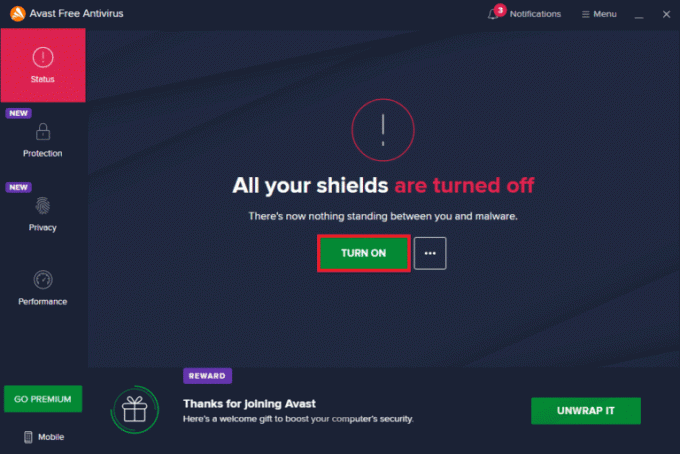
Methode 2: Temporäre Dateien löschen
Temporäre Dateien sind für ein Spiel und sogar für Windows nützlich, da sie gespeichert werden, um die Informationen beim nächsten Start derselben Aktion schneller abzurufen. Wenn diese temporären Dateien jedoch beschädigt sind, können Probleme wie Forza Horizon 3, Start nicht auftreten.
1. Drücken Sie die Windows-Taste + I gleichzeitig zu öffnen Einstellungen.
2. Klicke auf System.

3. Klicken Sie im linken Bereich auf Lagerung.

4. Klicken Sie dann auf die Temporäre Dateien vorhanden unter Lagerung Verwendung.

Notiz: Warten Sie einige Minuten, während der temporäre Speicher von Windows gescannt wird.
5. Im Temporäre Dateien Aktivieren Sie im Menü die Kästchen mit den Namen:
- Temporäre Dateien
- Temporäre Internetdateien
- Übermittlungsoptimierungsdateien.

6. Klicken Sie abschließend auf die Dateien entfernen Schaltfläche, um die ausgewählten Optionen zu löschen.

Lesen Sie auch: Absturz von Forza Horizon 5 in Windows 10 behoben
Methode 3: Mikrofon deaktivieren
Dass Forza Horizon 3 nicht startet, kann auch durch Mikrofonprobleme verursacht werden. Führen Sie die folgenden Schritte aus, um das Mikrofon in den Einstellungen zu deaktivieren:
1. Gehen Sie zum Einstellungen Menü durch gleichzeitiges Drücken Tasten Windows + I zusammen.
2. Klicke auf Privatsphäre Einstellung.
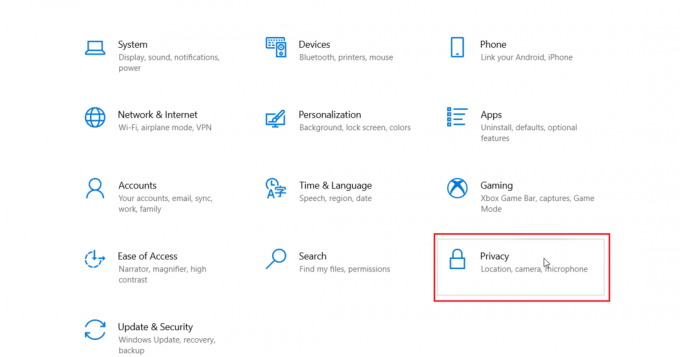
3. Navigieren Sie zu Mikrofon Registerkarte auf der linken Seite und deaktivieren Sie dann den Schalter für ForzaHorizon 3 unter Wählen Sie aus, welche Microsoft Store-Apps auf Ihr Mikrofon zugreifen können.

Methode 4: Aktivieren Sie den Windows Update-Dienst
Wenn Sie das Mikrofon deaktiviert haben, das Problem aber nicht beheben können, stellen Sie bitte sicher, dass der Windows Update-Dienst ausgeführt wird. Das zu tun
1. Starte den Laufen Dialog durch gleichzeitiges Drücken Windows + R-Tasten.
2. Typ services.msc und schlagen Enter-Taste die zu öffnen Dienstleistungen Fenster.
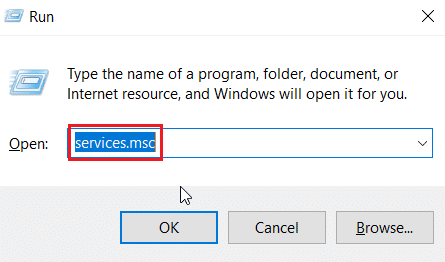
3. Suchen Sie die Windows Update Dienst und doppelklicken Sie darauf.
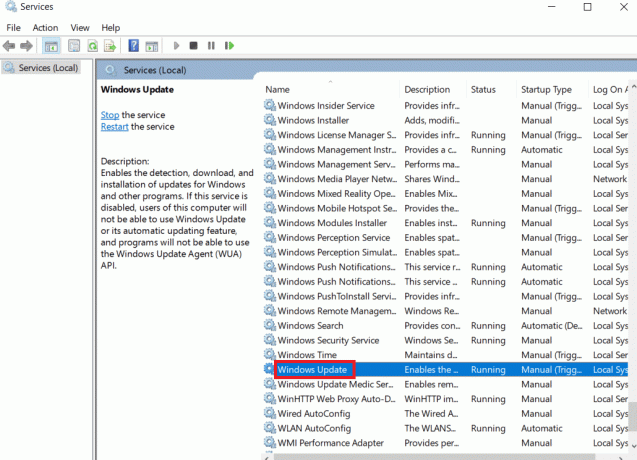
4. Klick auf das Starttyp: Dropdown zu Automatisch.

5. Überprüfen Sie nun, ob der Dienststatus ausgeführt wird, falls dies der Fall ist Gestoppt Klick auf das Start Schaltfläche vorhanden unter Service Status.

6. Klicken Sie abschließend auf Anwenden und dann OK.

Lesen Sie auch: Beheben Sie den Forza Horizon FH5-Fehler 0x803FB107
Methode 5: Schließen Sie den NAHIMIC Sound Software-Prozess
Benutzer mit der NAHIMIC-Soundsoftware berichteten, dass das Beenden des Prozesses für die NAHIMIC-Soundsoftware das Problem behoben hat, dass Forza Horizon 3 nicht startet. Führen Sie die folgenden Schritte aus, um den Vorgang zu beenden:
1. Drücken Sie gleichzeitig die Strg + Umschalt + Esc-Tasten die zu öffnen Taskmanager.
2. Suchen Sie die Nahimic Audio-Softwareprozess oder eines mit einem ähnlichen Namen und klicken Sie darauf. Klicken Sie abschließend auf die Task beenden Taste.

Methode 6: Melden Sie sich beim Microsoft-Konto an
Wenn Sie sich mit einem lokalen Konto (Offline-Konto) bei Ihrem Windows angemeldet haben, kann es Probleme beim Starten von Forza Horizon 3 geben. Der Grund dafür ist, dass der Microsoft Store Ihre Daten nicht abrufen kann, wenn Sie sich nicht online bei einem Microsoft-Konto angemeldet haben. Denn Forza Horizon 3 läuft nicht richtig, wenn der Microsoft Store nicht bei euch online angemeldet ist Microsoft-Konto, kann dies zu Problemen beim Starten des Spiels führen, die dazu führen, dass Forza Horizon 3 nicht startet Ausgabe.
1. Drücken Sie gleichzeitig die Tasten Windows + I um die zu starten Einstellungen Speisekarte.
2. Klicke auf Konten.

3. Unter E-mail Konten Registerkarte und klicken Sie auf Fügen Sie ein Microsoft-Konto hinzu auf der rechten Seite.

4. Nachdem Sie sich bei Ihrem Konto angemeldet haben, starten Sie Ihren Computer neu und prüfen Sie, ob das Problem behoben ist.
Lesen Sie auch:Beheben Sie den Microsoft Store-Fehler 0x80073D12 in Windows 10
Methode 7: Verwenden Sie eine dedizierte Grafikkarte
Selbst wenn Sie einen Laptop oder PC mit Mindest- oder empfohlenen Anforderungen haben, können integrierte Grafiken nicht dazu beitragen, das Spiel so effizient auszuführen wie dedizierte. Integrierte Grafiken werden ausschließlich für den Zugriff auf Videodateien und leichte Videobearbeitung und andere weniger intensive Aufgaben verwendet. Um anspruchsvolle Spiele wie Forza Horizon zu spielen, benötigen Sie also eine dedizierte Grafikkarte. Also auswählen NVIDIA-GPU vom Bedienfeld aus, um dieses Problem zu beheben.
1. Start NVIDIA-Systemsteuerung aus dem Startmenü oder Desktop-Verknüpfungssymbol.

2. Wählen Sie im NVIDIA Control Panel-Fenster aus Konfigurieren Sie Surround, PhysXOption unter der 3D-Einstellungen Abschnitt im linken Bereich.
3. Klicken Sie im rechten Bereich auf die Prozessor-Dropdown unter dem PhysX-Einstellungen Abschnitt. Wählen Sie dann die aus bestimmte GPU aus dem Kontextmenü.
4. Klicken Sie nach der Änderung auf Anwenden um die vorgenommene Änderung zu speichern. Überprüfen Sie abschließend, ob das Problem, mit dem Sie zu kämpfen haben, behoben ist.
Methode 8: Setzen Sie Forza Horizon 3 zurück
Versuchen Sie, das Spiel auf die Standardeinstellungen zurückzusetzen, um zu sehen, ob der Fehler „Forza Horizon 3 startet nicht“ behoben ist. Folgen Sie den unteren Schritten:
1. Gleichzeitig drücken Windows + ich um die zu starten Einstellungen Speisekarte.
2. Klicke auf Anwendungen.

3. Klicken Sie dann auf Forza-Horizont 3 und auswählen Erweiterte Optionen.

4. Klicken Sie abschließend auf Zurücksetzen unter dem Zurücksetzen Abschnitt.

5. Bestätigen Sie die Abfrage mit einem Klick auf Zurücksetzen nochmal.
Lesen Sie auch: Problem, dass Forza Horizon 5 beim Ladebildschirm hängen bleibt
Methode 9: Deaktivieren Sie Microsoft-Benutzerkonten
Spieler haben auch gemeldet, dass sie das Problem behoben haben, indem sie alle Benutzerkonten deaktiviert haben. Wenn es beschädigte Benutzeranmeldeinformationen gibt, kann dies schlecht sein und Probleme mit dem Microsoft Store verursachen, was zu einem Fehler mit dem Spiel selbst führen kann. Die Lösung besteht darin, alle Benutzerkonten zu deaktivieren, wenn Sie das beschädigte Benutzerkonto nicht lokalisieren können.
1. Geben Sie in die Suchleiste ein Eingabeaufforderung und klicken Als Administrator ausführen Möglichkeit wie abgebildet.

2. Geben Sie den Befehl gefolgt vom Benutzernamen Ihres Kontos ein und klicken Sie auf Enter-Taste.
Internetbenutzer/aktiv: nein
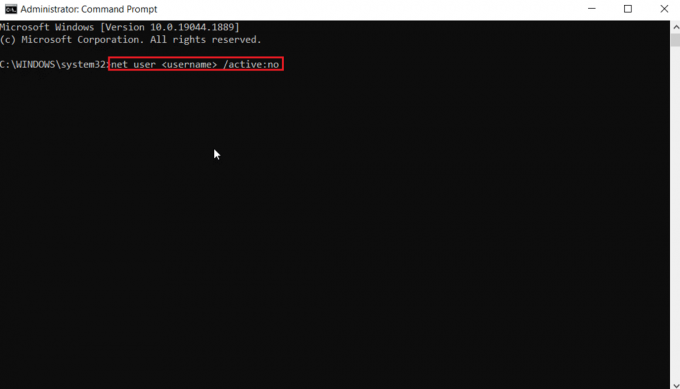
3. Überprüfen Sie, ob der Fehler „Forza horizon 3 not starting“ verschwunden ist. Sie können die Benutzerkonten erneut aktivieren, indem Sie den folgenden Befehl mit „yes“ am Ende eingeben.
Internetbenutzer/aktiv: ja

Methode 10: Setzen Sie den Microsoft Store-Cache zurück
Versuchen Sie, den Windows Store-Cache zurückzusetzen, um zu sehen, ob der Fehler dadurch behoben wird. Die meisten Probleme im Zusammenhang mit dem Windows Store können durch einfaches Zurücksetzen des Windows Store behoben werden.
1. Starte den Laufen Dialogbox.
2. Typ wsreset.exe und schlagen Enter-Taste zu löschen Microsoft-Store Cache-Daten.
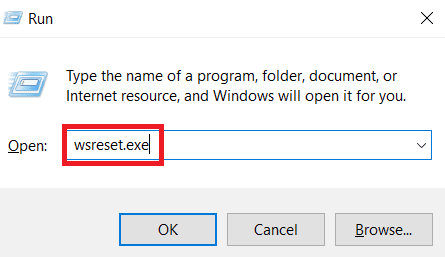
Dadurch wird der Microsoft Store-Cache automatisch zurückgesetzt und der Microsoft Store gestartet.
Methode 11: Installieren Sie .NET Framework
Der Fehler, dass Forza Horizon nicht startet, kann auf Microsoft zurückzuführen sein. NET Framework nicht installiert oder beschädigt ist, empfehlen wir Ihnen, unserem Link zu folgen So installieren Sie Microsoft .NET Framework 3.5 um eine Vorstellung davon zu bekommen, wie man das Microsoft .NET Framework herunterlädt und installiert.

Lesen Sie auch:Fix Microsoft Visual C++ 2015 Redistributable Setup schlägt Fehler 0x80240017 fehl
Methode 12: Installieren Sie Forza Horizon 3 neu
Wenn Ihnen keine der Methoden geholfen hat, versuchen Sie, das Spiel nach Möglichkeit neu zu installieren. Alle Einstellungen und Konfigurationseinstellungen werden bei der Neuinstallation aktualisiert, und daher besteht eine höhere Wahrscheinlichkeit, dass Sie eine Lösung für das Problem „Forza Horizon 3 startet nicht“ erhalten.
1. Schlagen Sie die Tasten Windows + I gleichzeitig zu starten Windows-Einstellungen.
2. Klicken Sie nun auf Anwendungen Einstellung.

3. Suchen Sie jetzt und klicken Sie auf ForzaHorizon 3 Spiel und auswählen Deinstallieren Möglichkeit.

4. Bestätigen Sie nun ggf. die Abfrage und Starten Sie den PC neu sobald Sie Forza Horizon 3 deinstalliert haben.
5. Laden Sie das Spiel dann erneut von herunter Microsoft-Store.

Schließlich haben Sie Forza Horizon 3 auf Ihrem Computer neu installiert. Es hätte alle Probleme im Zusammenhang mit der App behoben.
Empfohlen:
- Behebung eines unerwarteten Fehlers bei der Chrome OS-Wiederherstellung
- Beheben Sie den 0x80070032 Forza Horizon 5-Fehler in Windows 10
- Korrigieren Sie Forza Horizon 4 FH001 in Windows 10
- Beheben Sie, dass Forza Horizon 4 in Windows 10 nicht gestartet wird
Wir hoffen auf die obige Anleitung Forza Horizon 3 startet nicht war hilfreich und Sie konnten Ihr Problem beheben. Schreiben Sie unten einen Kommentar, wenn Sie Vorschläge oder Fragen zum Artikel haben.



